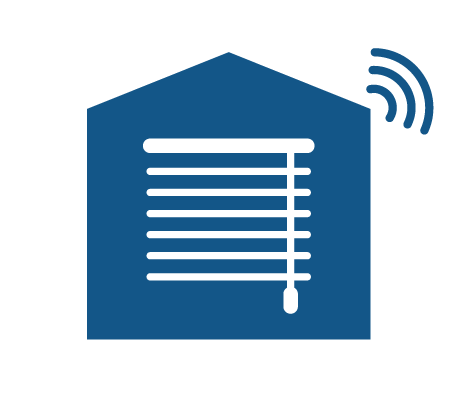Для работы умные жалюзи необходимо правильно установить и настроить. Следуйте простым шагам в данной инструкции и у вас все получится.
Для корректной работы нам потребуется: локальная сеть с роутером и доступом в Интернет, и мобильный телефон с iOS (iPhone) или Android.
После распаковки, необходимо соединить шнур питания с адаптером и подключить в разъем микроконтроллера (в левой части жалюзи). Должен загореться синий светодиод.
Интеграция с голосовым помощником Алиса читаем — в ЭТОЙ инструкции…
- Жалюзи в сборе (сервопривод, микроконтроллер)
- Крепежный набор (крепления пластиковые на раму и металлические с шурупами)
- Блок питания
- Соединительный шнур питания
- Пульт ДУ (инфракрасный)
- ИК-приемник (в версии жалюзи с ИК)
- Аккумулятор (опционально)
Также мы сможем настроить интеграцию умных жалюзи в умный дом от Яндекс и научить голосового помощника Алису управлять нашими жалюзи с помощью голосовых команд.
Регистрируемся, указав ваш е-мейл и придумав пароль.
После этого нажимаем на значок сканирования прямо в приложении Blynk и наводим на QR-код в конце этой странице или на упаковке с жалюзи.
После этого должен появиться интерфейс управления.
Далее необходимо ОБЯЗАТЕЛЬНо скопировать секретный код в приложении Blynk (он потребуется нам на следующем шаге)
Ищем в телефоне WIFI сеть с названием SmartBlinds и подключаемся.
После этого появится окно ввода данных — переходим к следующему шагу 2.
SSID — имя вашей домашней сети
password — пароль от вашей сети
host name — имя жалюзи (например zal или kuhnya) только латинскими буквами
blynk token (ОБЯЗАТЕЛЬНО) — ваш секретный код приложения BLYNK, который вы скопировали на прошлом шаге.
Последний параметр обязателен к вводу — если вы его ввели неправильно или не ввели, нужно выключить питание вашего роутера, чтобы снова вызвать это меню для ввода. Жалюзи выключаем и включаем заново — появится снова сеть SmartBlinds и необходимо будет повторить шаги, описанные выше.
Нажимаем Save и телефон сохранит данные в приложении управления, подключится к вашей локальной сети.
Умные жалюзи могут обновлять прошивку по воздуху, для этого необходимо набрать имя, которое вы указали в строке host name. К примеру http://zal.local/update (без пробела)
В приложении Blynk нужно навести камеру на этот QR-код.
После сканирования у вас появится готовый
интерфейс управления!